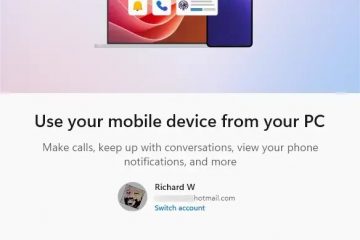Uzyskanie dostępu do Unified Extensible Firmware Interface (UEFI), powszechnie znanego jako BIOS, zazwyczaj wymaga ponownego uruchomienia systemu. Możesz jednak użyć funkcji hibernacji w systemie Windows 11 (lub Windows 10), aby wejść do UEFI bez całkowitego ponownego uruchamiania aktywnej sesji.
Niedawno zacząłem zauważać dziwne dźwięki wydobywające się z wentylatorów komputera. Ponieważ płyta główna steruje wentylatorami, musiałem uruchomić system UEFI. Byłem jednak w trakcie pracy, a na ekranie było otwartych wiele aplikacji, więc ponowne uruchomienie urządzeń nie wchodziło w grę.
Chociaż wiem, że technicznie niemożliwe jest bezpośrednie uruchomienie oprogramowania sprzętowego komputera bez Po ponownym uruchomieniu zauważyłem, że jeśli przełączę system w tryb hibernacji, po włączeniu urządzenia system musi ponownie przejść test POST (samotest po włączeniu zasilania), co daje również szansę na dostęp do BIOS-u.
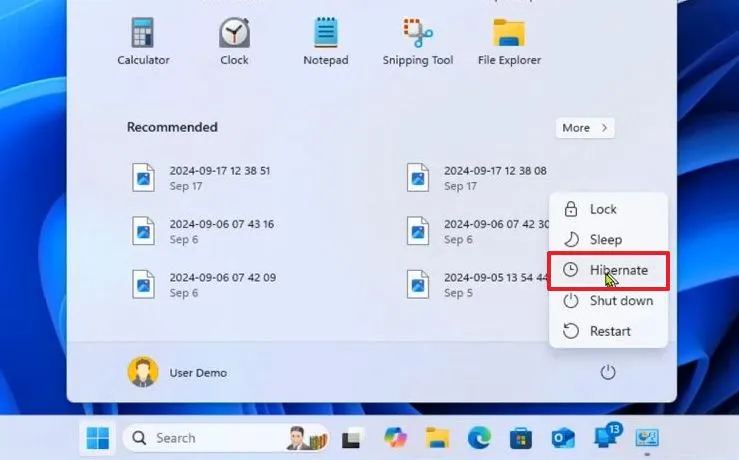
W tym przewodniku wyjaśnię poszczególne kroki aby uzyskać dostęp do UEFI bez ponownego uruchamiania systemu Windows 11.
Wejdź do UEFI (BIOS) bez ponownego uruchamiania sesji w systemie Windows 11
Aby uruchomić komputer do UEFI bez ponownego uruchamiania systemu Windows 11 (lub 10 ), wykonaj następujące kroki:
Otwórz Start.
@media only screen i (min-width: 0px) i (min-height: 0px) { div[id^=”bsa-zone_1659356505923-0_123456″] { min-width: 336px; minimalna wysokość: 280px; } } @media only screen i (min-width: 640px) i (min-height: 0px) { div[id^=”bsa-zone_1659356505923-0_123456″] { min-width: 728px; minimalna wysokość: 280px; } }
Otwórz przycisk Zasilanie i wybierz opcję Hibernacja.
Poczekaj, aż urządzenie się wyłączy całkowicie.
Naciśnij przycisk zasilania, aby włączyć komputer.
Natychmiast naciśnij klawisz Delete lub F2, aby wejść do UEFI.
Szybko wskazówka: W moim przypadku musiałem użyć klawisza „F2″, ale Twój komputer może działać inaczej. Może być konieczne naciśnięcie innej funkcji, klawisza Delete lub Esc. Zwykle , chcesz sprawdzić witrynę pomocy technicznej producenta, aby uzyskać bardziej szczegółowe informacje.
Po wejściu do UEFI możesz dostosować niezbędne ustawienia, takie jak sterowanie wentylatorem zarządzanym przez płytę główną, zmienić kolejność rozruchu i użyć innych. funkcje według potrzeb. Zapisz konfigurację w interfejsie UEFI i wyjdź z UEFI, a teraz Twój komputer będzie kontynuował uruchamianie, a system Windows powinien przywrócić poprzednią sesję ze stanu hibernacji.